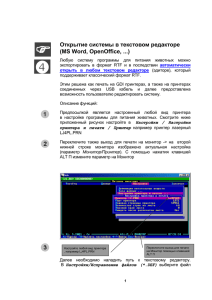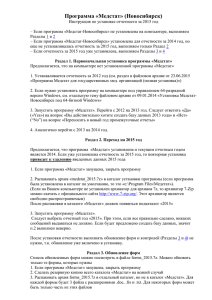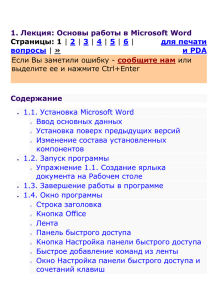Инструкция для учреждений по программе МЕДСТАТ
реклама
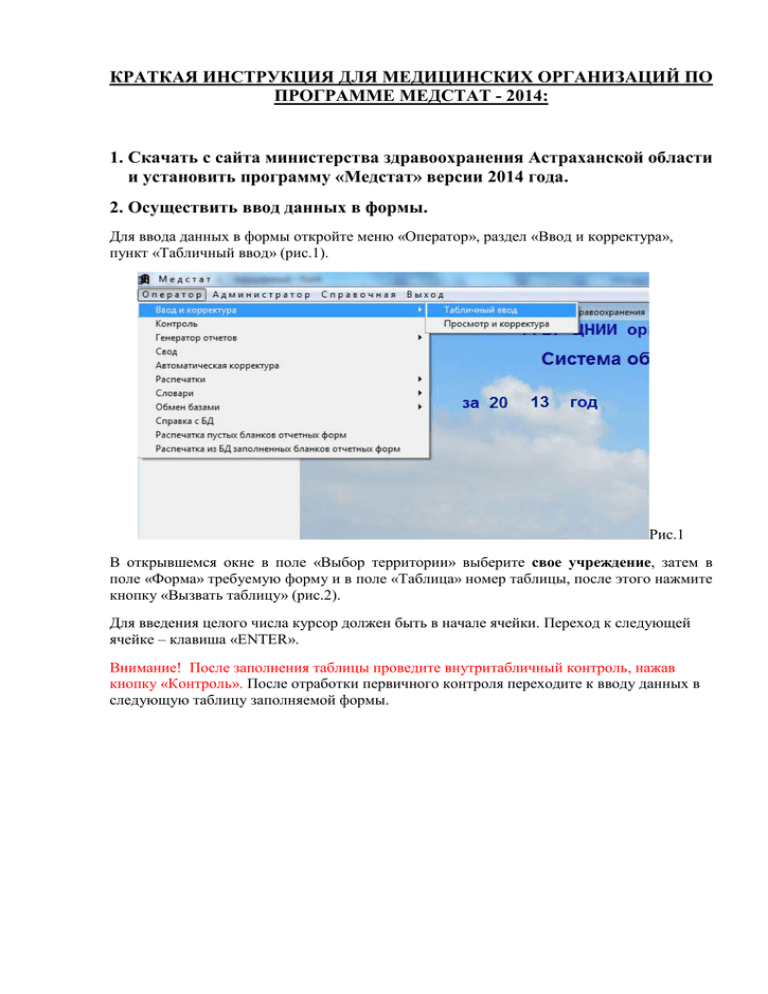
КРАТКАЯ ИНСТРУКЦИЯ ДЛЯ МЕДИЦИНСКИХ ОРГАНИЗАЦИЙ ПО ПРОГРАММЕ МЕДСТАТ - 2014: 1. Скачать с сайта министерства здравоохранения Астраханской области и установить программу «Медстат» версии 2014 года. 2. Осуществить ввод данных в формы. Для ввода данных в формы откройте меню «Оператор», раздел «Ввод и корректура», пункт «Табличный ввод» (рис.1). Рис.1 В открывшемся окне в поле «Выбор территории» выберите свое учреждение, затем в поле «Форма» требуемую форму и в поле «Таблица» номер таблицы, после этого нажмите кнопку «Вызвать таблицу» (рис.2). Для введения целого числа курсор должен быть в начале ячейки. Переход к следующей ячейке – клавиша «ENTER». Внимание! После заполнения таблицы проведите внутритабличный контроль, нажав кнопку «Контроль». После отработки первичного контроля переходите к вводу данных в следующую таблицу заполняемой формы. Рис.2 3. Провести внутриформенный, межформенный и межгодовой контроль по всем формам. Для проверки корректности заполнения форм откройте меню «Оператор», пункт «Контроль». Рис.3 В окне контроля (рис.4) выберите учреждение («Выбор территории»), вид контроля (по умолчанию стоит внутриформенный) и номер формы («Форма. Выбор набора»). Для запуска процесса контроля нажмите кнопку «Выполнить по одной форме». Если для данной формы предусмотрено несколько контролей, то необходимо выполнить все по очереди. Можно провести выборочный контроль по указанному интервалу условий в окне «Для выборочного контроля», а также скорректировать и распечатать ведомость контроля в кнопке «Корректура ведомости контроля». Ведомость контроля будет сохранена в поддиректории VFILE Вашей папки. Внимание! Провести все виды контроля по всем доступным формам. 4. Провести свод по всем входящим в организацию учреждениям для каждой формы (если свод не вводился с готового документа). Для создания свода по формам, в меню «Оператор» выбрать пункт «Свод» (рис.4). Рис.4 Выбрать режим работы: «Выполнить по всем формам» - если после проведения контролей все формы готовы, или «Выполнить по выбранной форме» - если отрабатывается единичная форма. После создания свода снова провести все виды контроля для сводного субъекта. При появлении ошибок можно воспользоваться в режиме «Контроль отчетных форм» кнопкой «Контроль по составляющим», который определит, в каком подразделении пропущена ошибка. Ошибку следует исправить в режиме «Ввод и корректура» и сделать повторный свод (измененные данные запишутся поверх имеющихся). Этот процесс проводить до полного избавления от ошибок. 5. Распечатать и подписать бланки отчетных форм. Для распечатки заполненных форм в меню «Оператор» выберите пункт «Распечатка из БД заполненных бланков отчетных форм» (рис.5). Рис.5 В окне этого режима (рис.6) необходимо вначале указать путь к программе Microsoft Word: 5. для Office 2000 - C:\Program Files\Microsoft Office\Office10\ WINWORD.exe 6. для Office 2003 - C:\Program Files\Microsoft Office\Office11\ WINWORD.exe 7. для Office 2007 - C:\Program Files\Microsoft Office\Office12\ WINWORD.exe 8. для Office 2010 - C:\Program Files\Microsoft Office\Office14\ WINWORD.exe Данные пути указаны для операционной системы, установленной на диске C. Рис.6 Путь к Microsoft Word необходимо указать только при первом построении. В последующем путь будет запомнен. После корректуры пути, нажать на кнопку «Выход», чтобы новые данные были запомнены и повторно войти в этот режим. Затем выбрать требуемую форму и нажать кнопку «Выполнить». В Word будет открыта требуемая форма (рис.6а в Word 2007, рис.6б в Word 2003), для ее заполнения нажмите кнопку «Заполнение» и дождитесь окончания простановки цифр. ПРИМЕЧАНИЕ: Для корректного исполнения этой функции необходимо в Microsoft Word установить доверительный доступ к VBA и разрешить использование макросов. Рис. 6а Рис. 6б После выхода из режима заполнения - «Х» в верхнем правом углу, - программа перейдет к созданию протокола суммы чисел в таблицах бланка отчетной формы. Этот протокол ВАЖНО предоставить на защиту отчетной формы вместе с заполненными и подписанными бланками. Время на бланках отчетной формы должно соответствовать времени, указанному на протоколе. Кроме сравнения по времени выдачи отчета, этот протокол пройдет сравнения на сумму чисел в таблицах отчетной формы в представленной электронной версии учреждения. Что позволит исключить визуальный контроль и подтвердит идентичность отчета на бумажном носителе с представленной электронной версией. Напоминание. Протокол будут требовать при защите каждой отчетной формы. 6. Выгрузить данные из Медстат. Для выгрузки данных необходимо выбрать в меню «Оператор», в разделе «Обмен базами» пункт «Выгрузить из БД Медстат» (рис.7). Рис.7 В окне выгрузки данных (рис. 8) указать учреждение, по которому необходимо произвести выгрузку и выгружаемую форму, название файла (сокращенное наименование организации или ее код). Для выгрузки нажмите кнопку «форма по 1 территории» - будет выгружена заданная отчетная форма по учреждению. Рис. 8 После завершения выгрузки файл будет находиться в поддиректории VFILE на рабочей станции или в вашей папки с указанным именем. Тип файла - DBF.